Легко меняйте ячейки, строки, столбцы или диапазоны в Excel
Kutools для Excel
Расширяет возможности Excel более чем на 300
Мощных функций
В Excel вы можете легко копировать или перемещать ячейки, строки, столбцы или диапазоны. Однако если вы хотите поменять местами строки, столбцы или диапазоны, вам придется многократно копировать и перемещать строки, столбцы или диапазоны для их обмена. Excel не поддерживает быстрый обмен строками, столбцами или диапазонами одним щелчком мыши, но инструмент Поменять местами диапазоны из Kutools для Excel в конечном итоге может сэкономить ваше время, добавляя следующие удобные операции в Excel.
Нажмите Kutools >> Диапазон >> Поменять местами диапазоны. См. скриншоты:
 |  |
Использование:
- Примените эту утилиту, нажав Kutools > Диапазон> Поменять местами диапазоны;
- Пожалуйста, укажите Диапазон 1 для обмена и Диапазон 2 для обмена в диалоговом окне Поменять местами диапазоны. Примечание: Диапазон 1 для обмена и Диапазон 2 для обмена должны содержать одинаковое количество строк и столбцов.
- Нажмите ОК. И два диапазона будут поменяны местами. См. скриншоты:
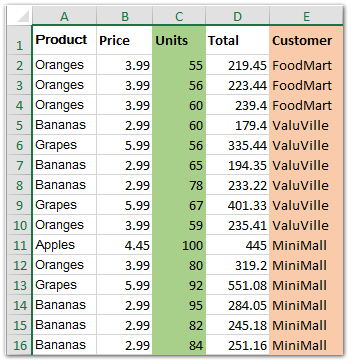 | 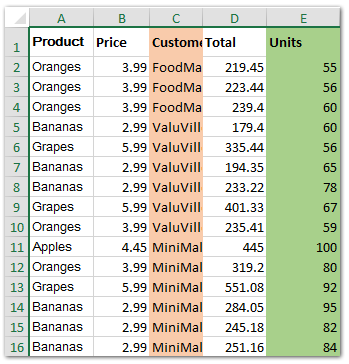 |
Примечания:
- При замене диапазонов с формулами появится следующий скриншот, чтобы напомнить вам и запросить действие: преобразовать формулу в значение и продолжить, изменить ссылку на формулу и продолжить или отменить.

- Можно поменять местами целые строки или столбцы.
- Вы можете указать Диапазон 1 для обмена и Диапазон 2 для обмена в разных листах и книгах.
- Эта операция поддерживает Отмену. Если результат вас не устраивает, вы можете немедленно нажать Отменить (Ctrl +Z), чтобы восстановить его.
- Диапазон 1 для обмена и Диапазон 2 для обмена должны содержать одинаковое количество строк и столбцов.
Демонстрация: Поменять местами ячейки, строки, столбцы или диапазоны в Excel
Рекомендуемые инструменты для повышения продуктивности
Office Tab: Используйте удобные вкладки в Microsoft Office, как в Chrome, Firefox и новом браузере Edge. Легко переключайтесь между документами с помощью вкладок — забудьте о захламленных окнах. Узнать больше...
Kutools для Outlook: Kutools для Outlook предлагает более 100 мощных функций для Microsoft Outlook 2010–2024 (и более поздних версий), а также для Microsoft 365, помогая упростить управление электронной почтой и повысить продуктивность. Узнать больше...
Kutools для Excel
Kutools для Excel предлагает более 300 расширенных функций для оптимизации вашей работы в Excel 2010 – 2024 и Microsoft 365. Функция выше — это лишь один из множества инструментов, экономящих время.


